Comment utiliser un modèle de courriel
Vous pouvez utiliser des modèles de courriel pour éviter des erreurs possibles lors de la copie de nombreux champs trouvés dans les affectations. Dans un modèle de courriel, certains détails concernant une affectation peuvent être représentés par un jeton. Par exemple, le jeton pour le numéro de réclamation est. Lorsqu’un modèle de courriel est envoyé à l’aide de l’action d’envoi d’une affectation par courriel, le numéro de sinistre de l’affectation sélectionnée remplace automatiquement le jeton dans le modèle. Par exemple, la phrase « concernant [claim number] » devient « concernant GH45K72 » dans le courriel.
Tout d’abord, vous devez créer un modèle.
- Dans une affectation, sélectionnez Envoi d’une affectation par courriel dans le menu intitulé Sélectionner une action. Cliquez sur Accéder.
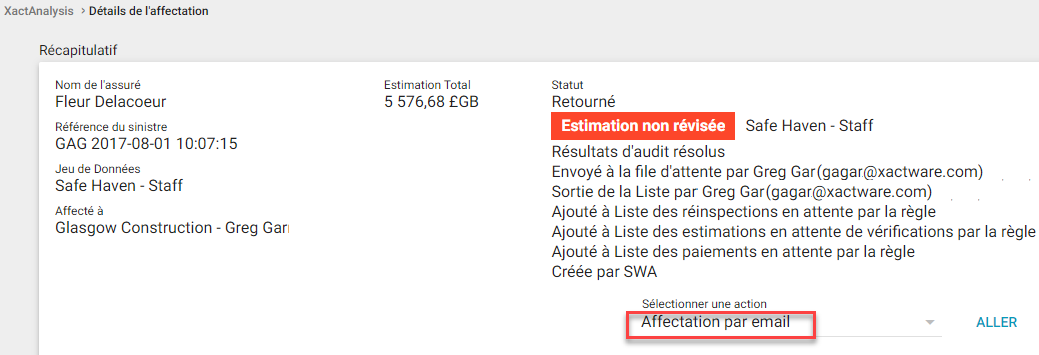
- Sélectionnez les renseignements détaillés relatifs à l’affectation que vous souhaitez joindre au courriel. Vous pouvez choisir d’envoyer des pièces jointes sous la forme d’un fichier PDF unique ou de documents individuels.
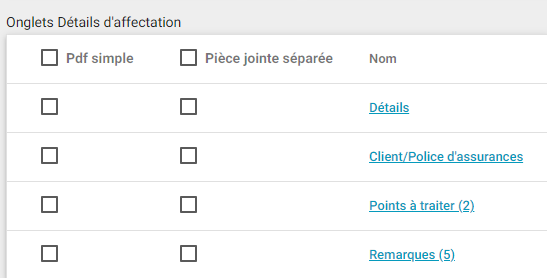
- Sélectionnez les fichiers relatifs à l’affectation, y compris les documents, les photos ou les croquis, à joindre au courriel sous la forme d’un fichier PDF unique ou de plusieurs pièces jointes.
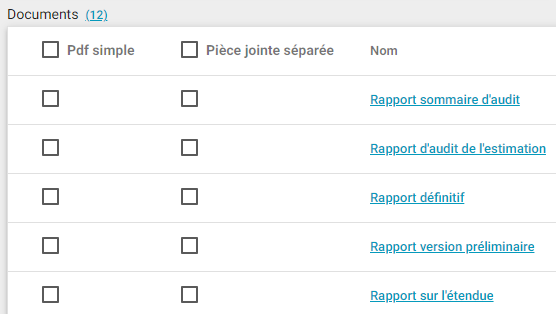
- Cliquez sur Joindre au courriel .
- Sélectionnez (Sélectionnent-ils ou saisissent-ils le ou les destinataires?) le ou les destinataires dans les champs À et CC.
- Sélectionnez un modèle dans la liste déroulante de modèles. Le courriel est rempli au moyen de jetons placés dans le modèle.
- Cliquez sur Jetons dans le champ Objet pour saisir les champs de l’affectation sélectionnée dans le sujet.
- Remplissez tous les autres champs.
- Cochez la case Inclure une signature pour ajouter votre signature au courriel.
- Cliquez sur Ajouter/supprimer des pièces jointes pour inclure ou supprimer des pièces jointes externes du courriel.
- Cliquez sur Envoyer un courriel.
- Cliquez sur OK.